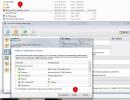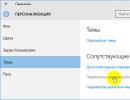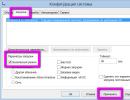Brochage du panneau avant de la carte mère Asus. Connexion du panneau avant de l'ordinateur à la carte mère
Les ports USB sont généralement fournis avec le panneau avant de l'unité centrale ou sont installés en complément de celui-ci. Examinons l'installation de ports USB dans un ordinateur en utilisant l'exemple de connexion du panneau avant à l'unité centrale. Ce panneau contiendra non seulement des connecteurs USB, mais également des boutons d'alimentation et de redémarrage, ainsi que divers indicateurs.
De plus, dans tous les cas, vous devrez connecter le panneau avant à l'unité centrale, car sans lui, vous ne pourrez pas utiliser l'ordinateur normalement.
Étape préparatoire
Le panneau avant, ainsi que les connecteurs USB supplémentaires, sont installés sur la carte mère une fois les principaux travaux d'assemblage et de configuration du PC terminés. Avant l'installation, il est conseillé d'examiner tous les connecteurs libres de la carte mère et les câbles avec lesquels le panneau avant sera connecté.
Si vous connectez les câbles aux mauvais connecteurs et/ou dans le mauvais ordre, vous risquez de perturber les fonctionnalités de l'ensemble de l'ordinateur. Il est conseillé de rechercher et d'étudier attentivement la documentation relative à carte mère et le panneau avant, même s'il n'est pas écrit en russe.
Tous les éléments de la carte mère et du panneau avant ont leurs propres marquages, donc si vous étudiez attentivement la documentation, vous ne confondrez rien. Il convient également de comprendre que les instructions décrites dans l'article sont de nature générale, car les caractéristiques de votre carte mère peuvent différer des normes généralement acceptées.
Étape 1 : Connecter les indicateurs
Si vous connectez le panneau avant, cette étape est obligatoire. Ceux qui connectent une carte d'extension supplémentaire avec des connecteurs USB doivent faire attention à la conception de cette carte. S'il contient des indicateurs et des boutons, vous ne devez pas sauter cette étape. S'il n'y a que des connecteurs, il vous suffit de connecter le câble responsable de l'alimentation électrique.
Avant de commencer le travail, débranchez l'ordinateur de l'alimentation. Vous devez maintenant trouver un bloc spécial situé sur la carte mère. Habituellement, il porte une désignation spéciale et l'une des signatures - "Panneau avant", "F_Panel" ou "Panneau". Il peut également être trouvé par emplacement, puisqu'il est situé le plus près possible de l'emplacement prévu de la façade de l'unité centrale.
Examinons maintenant les fils de connexion que vous pouvez rencontrer à la fois sur l'unité du panneau avant et sur l'unité dotée de connecteurs USB supplémentaires :
- Le fil rouge sert à connecter le bouton marche/arrêt ;
- Le fil jaune est responsable du fonctionnement du bouton de réinitialisation ;
- Le câble bleu est responsable du fonctionnement de l'indicateur de redémarrage/démarrage du système ;
- L'indicateur d'alimentation dépend du fil vert ;
- Pour connecter le panneau à l'alimentation, vous devez utiliser un câble blanc.

Sur certains modèles, les fonctions des fils rouge et jaune peuvent changer entre elles, ce qui peut prêter à confusion. Heureusement, de tels modèles sont très rares et cette fonctionnalité est toujours écrite dans les instructions.
Étape 2 : Connecter les connecteurs
A ce stade, vous devez connecter correctement les connecteurs USB et audio aux contacts de la carte mère. Les câbles et leurs points de connexion sont marqués en conséquence. Par exemple, l'emplacement de connexion est généralement indiqué par l'inscription F_USB1, F_USB2 etc. Il convient de comprendre qu'il peut y avoir plusieurs ports de ce type sur la carte. Dans ce cas, l'ordre dans lequel les câbles y sont connectés n'a pas d'importance.

Dans le cas des anciennes versions USB, tout est assez simple : connectez les câbles aux connecteurs spéciaux de la carte mère et c'est tout. Mais si vous connectez la version USB 3.0 et supérieure, vous devrez alors le connecter uniquement à certains connecteurs. Vous pouvez savoir lesquels exactement en utilisant la documentation de la carte mère ou de la carte avec des connecteurs supplémentaires. De plus, les cartes modernes comportent des marquages spéciaux pour connecter les connecteurs versions 3.0 et supérieures.

Lorsque tout le travail est terminé, essayez d'allumer l'ordinateur. S'il s'allume et fonctionne sans problème, connectez la clé USB à l'un des connecteurs que vous venez de connecter. Si l'ordinateur détecte le lecteur flash, alors tout est en ordre.
Connecter des cartes USB ou du panneau avant supplémentaires à votre ordinateur n'est pas une tâche si difficile, mais cela nécessite une attention particulière et le strict respect des instructions.
Comment connecter la carte mère au panneau avant, qui contient tous les principaux boutons et indicateurs ?
La fixation de la carte mère au panneau avant est un processus d'assemblage informatique standard.
Avant de commencer le processus de connexion, vous devez étudier en détail l'apparence de chaque élément du panneau avant du boîtier de l'ordinateur et la file d'attente de sa connexion à la carte mère.
Souviens-toi! Si vous connectez des éléments au principal carte système dans le mauvais ordre, certains d'entre eux peuvent ne pas fonctionner ou fonctionner incorrectement.
Il est assez simple d'étudier les noms de tous les éléments et leur emplacement. Tous ont un certain marquage, nom et apparence.
Connexion de tous les boutons et indicateurs d'état
Chaque boîtier contient des indicateurs d'état de l'ordinateur, des LED, des boutons et des lecteurs de disque. D'autres éléments peuvent également être présents.
Sur la carte mère de l'ordinateur se trouve un bloc séparé pour connecter les ampoules à diode (indiquant l'état de mise sous tension) et les boutons.
Les composants sont connectés à ce bloc à l'aide de quatre connecteurs distincts.
Leur apparence est illustrée dans la figure ci-dessous. Ils se ressemblent sur tous les ordinateurs, mais les phrases écrites dessus peuvent différer (mais elles signifient la même chose).
Les connecteurs sont peints de différentes couleurs.
Le jaune sert à connecter le bouton d'alimentation, le bleu correspond à la diode d'état du système (allumée lorsque le système est redémarré).
Le connecteur vert relie le voyant du bouton power à la carte mère de l'ordinateur (après avoir appuyé sur la touche power, le voyant correspondant s'allume en vert).
Rouge – câble du bouton d’alimentation.
Le connecteur qui relie l'enceinte au boîtier peut également être peint en jaune.
Ce haut-parleur émet un bip lorsque vous allumez votre ordinateur, détectez des erreurs système ou vous connectez à un réseau sans fil.
Tous les connecteurs se connectent à un port spécifique de la carte mère. Généralement, un tel port est situé en bas à droite de la carte principale du système.
Les fabricants de pièces informatiques appellent ce port le mot PANEL et ses variantes (F_PANEL).
Absolument toutes les cartes mères ont des signatures qui indiquent ce qui doit être connecté et où. La figure ci-dessous montre le port requis sur la carte.
Les flèches indiquent où chaque connecteur doit être connecté.

Sur la carte principale, vous trouverez souvent un connecteur séparé pour connecter un haut-parleur, qui répond aux erreurs du BIOS et du matériel informatique.
L'emplacement du connecteur est indiqué sur la figure :

Après avoir connecté le bloc avec boutons et diodes, vous pouvez commencer à connecter toutes les entrées USB avant, ainsi que les sorties audio.
Le processus de connexion du panneau avant du boîtier de l'unité centrale
Apparence les connecteurs pour USB et son ne sont pratiquement pas différents de ceux décrits ci-dessus dans l'article.
Cependant, contrairement aux fils de connexion précédents, ils sont connectés entre eux.
Chaque connecteur a un nom (respectivement USB et HD AUDIO). L'apparence des fils est présentée dans la figure ci-dessous :

Le connecteur permettant de connecter ces connecteurs sur la carte mère est situé dans sa partie inférieure et, en règle générale, est étiqueté F_USB1 ou F_USB2.
Il peut y avoir plus de deux connecteurs pour la connexion (versions plus récentes des cartes mères).
Peu importe où vous connectez quel fil.
Toutes les entrées sont absolument identiques ; l'ordre dans lequel elles sont connectées n'affecte en rien le fonctionnement des composants de la face avant de l'ordinateur.
Il est également impossible de se tromper sur le bon côté du connecteur.
Le connecteur USB ne peut être connecté que d'un seul côté.
Suivez les instructions:
- Recherchez le connecteur nommé F_USB ;
- Localisez les connecteurs correspondants sur la carte mère. Leur emplacement est indiqué sur la figure ;

- Connectez les connecteurs à l'un des connecteurs de la carte.
Note! Si le boîtier de votre ordinateur indique que la version USB 3.0 est utilisée, vous devez connecter le connecteur uniquement à un connecteur spécifique. Lequel vous pouvez lire dans les instructions fournies avec la carte mère.
Connexion de la barre de son avant à la carte principale
Vous devez maintenant connecter les périphériques audio à la carte mère. Toutes les actions sont presque les mêmes que la façon dont les connecteurs USB sont connectés.
Les connecteurs sont également connectés entre eux.
De cette façon, vous pouvez connecter tous les composants à la carte mère de l'ordinateur sans erreur.
Sur la plupart des cartes mères, tous les connecteurs audio sont situés à proximité des connecteurs USB. L'emplacement approximatif des ports est visible dans la figure ci-dessous :

Le plus souvent, les connecteurs audio sont étiquetés AC 97.
Un panneau avant doté de ports audio et USB fait partie intégrante de tout ordinateur moderne. C'est une chose très pratique qui vous permet de connecter un support amovible, des écouteurs ou un microphone sans mouvements inutiles. Cependant, c'est souvent au niveau du panneau avant que des problèmes surviennent, à la suite desquels le son cesse de fonctionner et vous ne pouvez plus utiliser l'ordinateur comme d'habitude. Dans cet article, nous allons essayer de comprendre raisons possibles des dysfonctionnements similaires.
Avant de commencer à résoudre les problèmes liés aux prises casque et microphone avant, vous devez vous assurer que tous les pilotes sont correctement installés et que le son fonctionne correctement sur le panneau arrière de l'ordinateur. Si vous connectez un casque avec verso S'il n'y a pas de son dans l'unité centrale, le problème est plus global et nécessite donc une approche de résolution différente et une conversation séparée. Nous consacrerons entièrement cet article à la face-avant.
Pourquoi le son sur le panneau avant ne fonctionne-t-il pas ?
Nous commençons le diagnostic en nous rappelant à quel moment les entrées ont cessé de fonctionner. Par exemple, si l'ordinateur n'a été assemblé que récemment et que vous n'avez jamais utilisé d'écouteurs avec microphone, il se peut que lors de l'assemblage, les connecteurs aient été mal connectés (ou pas du tout) à la carte mère, c'est-à-dire Le panneau avant n'est tout simplement pas connecté correctement. Si le panneau fonctionnait correctement auparavant, essayez de déterminer l'action après laquelle les problèmes ont probablement commencé. Peut-être que certains paramètres ont été définis dans le Panneau de configuration ou le BIOS. Si rien ne vous vient à l'esprit, suivez les recommandations ci-dessous.
Vérification des connexions d'entrée casque et microphone
Cet élément sera pertinent dans les cas où l'ordinateur a été démonté/assemblé et après quoi le son sur le panneau avant a cessé de fonctionner. Vous devez vous assurer que le panneau est bien connecté - le connecteur est connecté aux bons contacts de la carte mère et l'intégrité des fils d'alimentation n'est pas endommagée. Pour connecter le panneau avant, vous pouvez utiliser soit un bloc solide de deux types – AC’97 et HD Audio, soit des connecteurs séparés avec des marquages.
Le format AC'97 est obsolète et est désormais rare. Parallèlement, la norme HD Audio (High Definition Audio) est désormais utilisée partout. Sur la carte mère, le connecteur HD Audio du panneau avant a généralement désignation de la lettre, par exemple, F_Audio.

Si vous ne savez toujours pas où connecter le connecteur, utilisez le manuel de votre carte mère. Ci-dessous, nous fournissons les brochages AC’97 et HD Audio.

Schéma de connexion des connecteurs individuels à l'AC'97 :

Configuration du panneau avant dans le BIOS
Il arrive parfois que le panneau avant fonctionne selon l'ancienne norme AC'97, mais que la carte mère fournisse la nouvelle spécification High Definition Audio. À propos, les deux connecteurs sont similaires et l'utilisateur ne remarquera peut-être pas cette différence. Cependant, aucun problème ne devrait survenir lors de la connexion d’un panneau avec AC’97 à une carte mère avec High Definition Audio. Certes, dans certains cas, vous devrez modifier le mode de fonctionnement via le BIOS.
On entre dans le BIOS en appuyant sur la touche F2 ou DEL lors du démarrage de l'ordinateur. Ensuite, allez dans la section « Avancé » et recherchez l’élément « Configuration des périphériques embarqués ». Juste en dessous se trouve le paramètre « Front Panel Type » (il peut également être appelé High Definition Front Panel Audio ou Legacy Front Panel Audio). Passez-le de la position HD Audio à la position AC97. Si votre panneau avant utilise la norme HD Audio et que le BIOS est réglé sur AC97, revenez en arrière.

Certaines cartes mères n'offrent pas la possibilité de modifier le mode de fonctionnement du panneau avant, mais permettent uniquement de désactiver ou d'activer le contrôleur de son. Le paramètre Onboard Audio Function (peut avoir un nom différent) est responsable de cette fonction, fournissant uniquement les valeurs « Enabled » et « Disabled ». Dans une telle situation, vous n'avez pas besoin de reconfigurer quoi que ce soit dans le BIOS et le son devrait fonctionner sans manipulations supplémentaires.
Configuration des périphériques audio dans le panneau de configuration de Windows 7/10
Si vous êtes sûr à cent pour cent que les entrées avant pour casque et microphone sont correctement connectées et que tout est correctement réglé dans le BIOS, il est temps de passer aux paramètres sonores dans l'environnement Windows 7/10 lui-même. Tout d’abord, allez dans le Panneau de configuration, puis dans la section « Son ». Dans les onglets « Lecture » et « Enregistrement », assurez-vous que les périphériques par défaut sont installés.


Pour afficher tous les appareils, cliquez avec le bouton droit n'importe où dans la fenêtre et cochez les cases « Afficher les appareils déconnectés » et « Afficher les appareils déconnectés ».

Dans l'onglet « Lecture », cliquez sur le même bouton droit de l'appareil actif et sélectionnez « Propriétés ». Dans la section "Général", regardez la liste des connecteurs - l'élément "Connecteur 3,5 mm du panneau avant" doit être présent.

De la même manière, nous vérifions les propriétés du microphone dans l'onglet « Enregistrement ».

Configuration du panneau avant à l'aide de Realtek HD Manager
Si toutes les étapes effectuées n'ont pas donné de résultats et que le panneau avant du casque et du microphone ne fonctionne toujours pas, essayez de jouer avec les paramètres Realtek HD. À installation correcte pilotes, ce configurateur de son doit être présent sur votre ordinateur. On le lance en utilisant l'icône de la barre des tâches ou, s'il n'y en a pas, en suivant le chemin Panneau de configuration - Realtek HD Manager.
Dans la fenêtre du programme, sélectionnez la section « Haut-parleurs » et cliquez sur le dossier jaune dans le coin supérieur droit.

Assurez-vous que la case à côté de « Désactiver la détection des prises du panneau avant » est cochée ; si elle n'est pas là, assurez-vous de la cocher.

Enregistrez les paramètres et vérifiez si le son sur le panneau avant fonctionne désormais. Dans la plupart des cas, le problème devrait être résolu.
Ici, dans le gestionnaire Realtek HD, vous pouvez créer paramètres additionnels dispositifs. Suivez le lien correspondant dans le coin supérieur droit de la fenêtre.

À l'aide de commutateurs, nous obtenons la configuration sonore requise.

Nous avons essayé de parler le plus complètement possible de la façon d'agir dans une situation où le microphone et les écouteurs du panneau avant ne fonctionnent pas sur l'ordinateur. Si aucune des solutions ci-dessus ne vous aide, essayez de réinstaller ou de mettre à jour vos pilotes audio. En dernier recours, demandez l'aide de spécialistes.
Dans cet article, vous apprendrez comment connecter l'interrupteur d'alimentation, le commutateur de réinitialisation et les LED, ainsi que les ports audio et USB à la carte mère. Avant de tenter de les connecter, il est très important de connaître l'emplacement et la polarité de la connexion. Pour ce faire, vous devez trouver des schémas dans le manuel de votre carte mère qui vous indiqueront exactement où se trouve chaque jeu de broches sur la carte mère, ou utiliser les informations contenues dans cet article.
Connexion des LED et des boutons d'alimentation
Le boîtier de l'ordinateur comporte des boutons de contrôle d'alimentation qui se connectent à la carte mère et des LED pour indiquer l'activité de la carte mère. Vous devez connecter ces boutons et indicateurs à la carte mère à l'aide de fils allant de l'avant du boîtier illustré à la figure n°1 au connecteur de la carte mère (figure n°2). L'inscription sur la carte mère à proximité du connecteur du panneau indique l'emplacement de connexion de chaque fil et la polarité de chacun d'eux, cependant, les inscriptions avec désignations ne sont pas toujours présentes sur la carte mère ;
Localisez les connecteurs du panneau avant dans le boîtier de l'ordinateur (voir Figure 1). Ensuite, nous trouvons le connecteur sur la carte mère, généralement il est situé au bas de la carte mère et est étiqueté PANEL1 ou JFP1, il peut être de différentes conceptions (voir Fig. 2.0, 2.1).
Riz. N°1. Connecteurs du panneau avant.  Figure n° 2.0. Connecteur du panneau avant de la carte mère.
Figure n° 2.0. Connecteur du panneau avant de la carte mère.  Figure n° 2.1. Connecteur du panneau avant de la carte mère.
Figure n° 2.1. Connecteur du panneau avant de la carte mère.
Le groupe de câbles système illustré sur l'image n° 1 comporte deux fils codés par couleur. Le fil noir ou blanc est la masse (GND) et les fils d'autres couleurs (rouge, bleu, vert, orange) sont l'alimentation. La connexion s'effectue de gauche à droite ; une fois connectés, tous les contacts positifs seront toujours à gauche sauf boutons de réinitialisation cependant, la polarité des boutons n'a pas d'importance puisque les boutons ferment les contacts lorsqu'ils sont enfoncés.
Installez simplement ces fils sur le connecteur du même nom sur la carte mère, en respectant la polarité des LED.
 Figure n° 2.2. Polarité des fils du panneau avant.
Figure n° 2.2. Polarité des fils du panneau avant. Les noms abrégés possibles sont répertoriés ci-dessous, qui seront écrits sur les connecteurs eux-mêmes.
PWR-SW, PW SW, PW= Interrupteur d'alimentation (aucune polarité requise). La commande est le bouton d'alimentation, qui vous permet d'allumer et d'éteindre l'ordinateur.
PWR-LED, P-LED, MSG= LED d'alimentation (polarité requise). L'indicateur indique lorsque l'ordinateur est allumé ou en mode veille.
RES-SW, R-SW, RES= Réinitialiser le commutateur (aucune polarité requise). Bouton de réinitialisation pour redémarrer votre ordinateur.
HDD-LED, HD= indicateur LED disque dur(DEL du disque dur) (polarité requise). Cet indicateur clignote pendant que le disque dur écrit ou lit des informations.
SPK, SPKR, PARLER= Haut-parleur interne (nécessite une polarité) utilisé pour produire les bips que vous entendez depuis l'ordinateur lors du démarrage.
 Figure n ° 3. Brochage des contacts du panneau avant de la carte mère
Figure n ° 3. Brochage des contacts du panneau avant de la carte mère Connexion USB du panneau avant à la carte mère
Tout d’abord, nous trouvons le connecteur USB sur la carte mère, généralement il est situé en bas de la carte mère et est étiqueté F_USB ou USB. Également sur chaque connecteur de fil (Fig. 4.0), vous pouvez lire sa valeur, qui peut être +5V (ou VCC ou Power), D+, D – et GND.
 Figure n° 4.0. Polarité USB.
Figure n° 4.0. Polarité USB.  Figure n° 4.1. Connectez le panneau avant USB 2.0 à la carte mère.
Figure n° 4.1. Connectez le panneau avant USB 2.0 à la carte mère.  Figure n° 4.2. Connectez le panneau avant USB 3.0 à la carte mère.
Figure n° 4.2. Connectez le panneau avant USB 3.0 à la carte mère.  Figure n° 4.3. Connexion USB 2.0 à la carte mère.
Figure n° 4.3. Connexion USB 2.0 à la carte mère. Connexion de l'audio du panneau avant à la carte mère
Pour utiliser ces connecteurs, votre carte mère doit avoir un carte son(en d'autres termes, audio intégré). Cependant, l'installation n'est pas aussi simple qu'il y paraît, et dans la chronique d'aujourd'hui, nous expliquerons comment procéder.
Au bout de chaque fil il y a un petit connecteur noir et dans ce connecteur on peut lire la fonction du fil. Vous retrouverez les fils suivants : Mic In (ou Mic Data), Ret L, Ret R, L Out (ou Ear L), R Out (ou Ear R) et deux Gnd (ou Ground). Si vous regardez attentivement, vous verrez les fils Ret L et L Out connectés les uns aux autres, la même chose se produit entre les fils Ret R et R Out.
 Figure n° 5.0. Connexion audio à la carte mère.
Figure n° 5.0. Connexion audio à la carte mère. Vous devez trouver où ces fils sont installés sur votre carte mère. Cet endroit est désigné comme Audio, External Audio, Ext Audio, Front Audio, F Audio, HD Audio ou quelque chose comme ça. Ce connecteur se compose d'un connecteur à 9 broches et de deux cavaliers qui établissent la connexion de certaines de ces broches. L'emplacement exact de ce connecteur varie en fonction du modèle de carte mère.
 Figure n° 5.1. Vue de la prise audio sur la carte mère.
Figure n° 5.1. Vue de la prise audio sur la carte mère. Pour installer les fils, la première étape consiste à comprendre le système de numérotation des broches du connecteur de la carte mère. Le connecteur comporte neuf broches, mais le connecteur est considéré comme un connecteur à 10 broches car l'une des broches a été retirée (broche 8). Des cavaliers relient les broches 5 et 6 ainsi que 9 et 10. Puisqu'il y a un espace sans broche (broche 8), la numérotation des autres broches est facile à repérer.
 Figure n° 5.2. Brochage audio sur la carte mère.
Figure n° 5.2. Brochage audio sur la carte mère. Retirez les cavaliers. Les fils doivent être connectés comme suit : Mic In à la broche 1 ; Gnd - broches 2 et 3 ; R Sortie vers la broche 5 ; Ret R pour la broche 6 ; L est sur la broche 9 et Ret L est sur la broche 10.
— la face avant du boîtier de l'ordinateur comporte des commandes PC et des commandes de commutation. Il existe notamment des clés de démarrage, des clés de redémarrage du PC et une clé de lecteur de disque. Indicateurs LED pour la surveillance visuelle état de dur indicateur d'alimentation du disque et du PC.
De plus, selon la conception de l'unité centrale, des prises intégrées permettent de connecter des écouteurs, des haut-parleurs supplémentaires et des ports USB. Les étapes pour connecter le panneau avant à la carte système ne sont pas difficiles en elles-mêmes. Ceci est à condition que vous ayez des compétences dans l'assemblage d'une unité centrale.
Une information important
Par conséquent, une connaissance approfondie des fonctions remplies par tel ou tel élément de l'unité centrale constitue un excellent début pour assembler l'appareil vous-même. Bien sûr complet avec unité système En règle générale, lors de la production en usine, il existe des instructions qui vous aideront à tout comprendre. D'ailleurs, même si le document est sur langue anglaise, et vous ne le savez pas, cela vous aidera quand même à comprendre intuitivement quoi connecter où.
Enregistrer la fonction des composants informatiques dans votre mémoire n’est pas difficile. Parce qu'il y a un marquage à côté de tout élément installé sur la carte système. Il convient de garder à l’esprit que les conseils donnés dans cet article sont de nature consultative. L’emplacement des éléments sur votre carte mère peut donc être légèrement différent.
Étape 1 : Connexion des boutons et des indicateurs LED
Un processus comme connexion du panneau avant à la carte mère est l'une des parties importantes de l'installation. Dans ce cas, la première étape consiste à connecter tous les fils provenant de la paroi avant aux connecteurs appropriés.
Toute carte mère possède une section spéciale utilisée pour commuter les fils de signal provenant des boutons d'alimentation et d'indication. Sur ce site il y a des panneaux d'information comme : « Panneau avant » ou simplement « PANNEAU ». Cette zone est située le long du bord de la carte, à l'opposé de la paroi avant du boîtier.
Attention : si vos actions étaient incorrectes, il s'est avéré que les fils du panneau avant étaient connectés avec la mauvaise polarité. Ou installé dans d’autres emplacements qui ne leur sont pas destinés. Il est alors fort probable que l'ordinateur refuse de démarrer ou que l'écran ne fonctionne pas.
Sur cette base, essayez d'être prudent lorsque vous effectuez connexion du panneau avant à la carte mère. Cependant, il n’y a pas lieu de trop s’inquiéter si quelque chose est mélangé. Les problèmes tels qu'une connexion incorrecte des fils sont toujours facilement corrigés et rien de grave ne se produira. Il vous suffit de revoir de plus près les marquages et de réinstaller correctement les connecteurs.
Les connecteurs utilisés pour se connecter au panneau avant sont présentés ici :
- Fil rouge – conçu pour connecter le bouton marche/arrêt ;
- Fil jaune – se connecte au bouton de réinitialisation de l'ordinateur ;
- Câble de couleur bleue est responsable de l'un des indicateurs d'état du système, qui s'allume généralement au redémarrage du PC (certains modèles de boîtiers n'en disposent pas) ;
- Le câble vert est conçu pour connecter la carte mère au voyant d'alimentation de l'ordinateur.
- Le câble blanc est nécessaire pour connecter l'alimentation.
Les points de connexion des connecteurs sont généralement marqués d'une marque de couleur en fonction de leur fonction ou d'une autre marque imprimée sur le connecteur lui-même. Si, pour une raison quelconque, vous n'avez pas ces désignations, il n'y a pas non plus de quoi s'inquiéter. Il suffit d'établir la connexion, comme on dit, en utilisant la méthode du « poke », même si vous avez commis une erreur, il n'est jamais trop tard pour réinstaller les connecteurs de contact. 
Pour vérifier que les fils sont correctement connectés, allumez l'ordinateur et appuyez sur le bouton de démarrage situé sur le boîtier. À connexion correcte fils, l'ordinateur s'allumera normalement et les indicateurs s'allumeront. Si le PC ne s'allume pas ou s'il n'y a aucune indication LED, déconnectez le PC du réseau. Ensuite, vous devez essayer de réinstaller les fils de contact et les échanger par endroits.
Étape 2 : Connectez les composants restants
À cette étape, connectez les ports USB et le haut-parleur de l'ordinateur. Certaines configurations d'unités système ne sont pas équipées de ces éléments sur le panneau avant. Par conséquent, si votre étui manque au recto Ports USB, puis ignorez cette étape.
Les étapes pour connecter le fil du port USB sont les suivantes. Vous devez prendre un fil étiqueté « USB » et le connecter au connecteur de la « carte mère », qui a un fil bleu. Si l'USB 3.0 est installé sur votre carte mère, vous devrez alors recourir aux instructions. Puisque dans cette option, vous devrez connecter le fil à un seul connecteur à broches. Sinon, l'ordinateur ne remplira pas ses fonctions prévues via les ports USB.
Le câble audio se connecte de la même manière ; son connecteur est presque similaire au connecteur USB. Cependant, il est fabriqué avec une désignation de couleur différente et son nom pourrait être AC90 ou quelque chose de similaire. Son emplacement est généralement proche du point Connexions USB, il n'y en a qu'un sur la carte mère.
Connexions du panneau avant